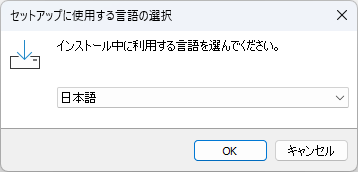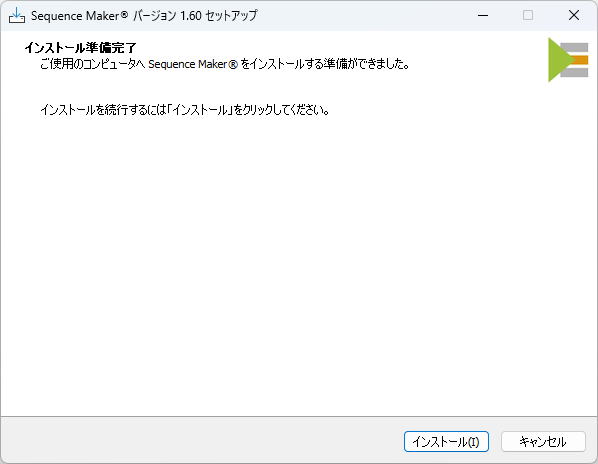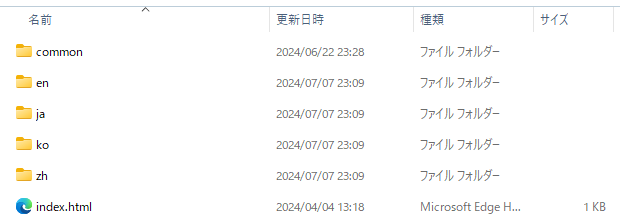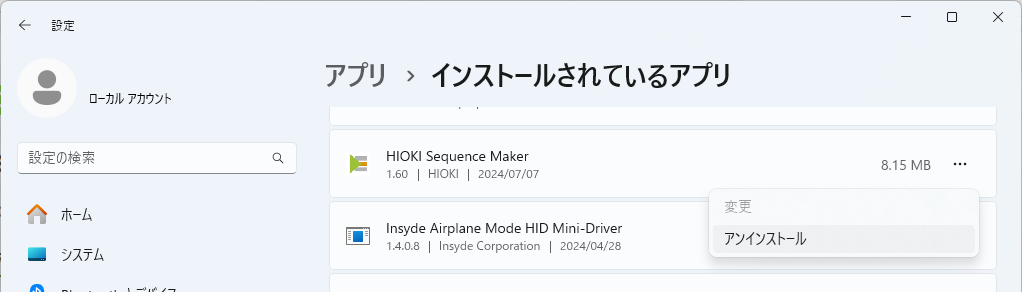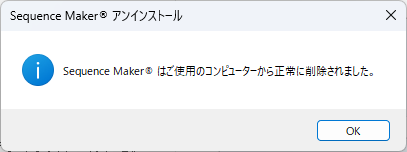はじめに
Sequence MakerはExcelから測定器を制御可能にするアドインです。Sequence Makerのインストールはインストーラーの指示に従うただけで完了しますが、この時どんなファイルがコピーされているのでしょうか。この記事ではSequence Makerでインストールされるファイルたちを見ていきます。Sequence Makerについての詳細は以下の記事を参照ください。
お断り
本記事の内容はSequence Maker開発元の公式見解ではなく、あくまでも個人が趣味の範囲内で執筆しているものです。記事の内容について開発元へ問い合わせることはお控えください。ご質問・要望などは各記事のコメント欄へお願いいたします。
Sequence Makerのインストール
Sequence Makerのインストーラーは以下からダウンロードできます。
ファイルはZipで圧縮されています。ファイルサイズはV1.60の場合2.72MBとかなり軽量です。

Excelが起動中だとエラーメッセージが出るので、終了しておきます。
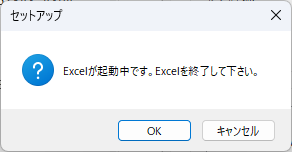
インストール後の確認
インストールが正しくできたかどうかは、Excelを起動して「SEQUENCE MAKER」のタブが追加されているかを確認します。

インストールされるファイル
dllファイル
Sequence Makerは以下のフォルダにdllなどがコピーされます。
C:\Program Files\HIOKI\Sequence Maker
言語ごとのリソースファイルや、NIのGPIB通信用のdllなんかもあります。
一番重要なのは
SequenceMaker.dll
このdllで、Excelはこのdllを読み込んで諸々の処理を行います。
マニュアル
マニュアルは以下のフォルダにコピーされます。
C:\ProgramData\HIOKI\Sequence Maker\Manual
index.htmlを開けば、各言語のマニュアルが閲覧できます。

なお、マニュアルは全く同じものがWebサイトでも公開されているので、そちらを参照するのも手です。
ユーザーの設定ファイル
設定ファイルについては以下の記事を参照してください。
Sequence Makerのアンインストール
Sequence Makerのアンインストールは設定⇒アプリ⇒インストールされているアプリから「アンインストール」を選択すればOKです。
まとめ
Sequence Makerをインストールするとdllとマニュアルが所定の場所にコピーされます。